Táboa de contidos
Ao longo da historia, os escritores atoparon moitas formas de transmitir as súas palabras á posteridade: máquinas de escribir, bolígrafo e papel e estiletes en tablillas de barro. Os ordenadores agora dannos a posibilidade de editar e reorganizar o contido facilmente, abrindo novos fluxos de traballo. As modernas aplicacións de escritura profesional teñen como obxectivo facer que a experiencia de escritura sexa o máis sen fricción posible e ofrecer ferramentas útiles cando sexa necesario.

Dúas aplicacións poderosas e populares para escritores son as modernas Ulysses , e o rico en funcións Scrivener . Son preferidos por escritores de todo o mundo, e os seus eloxios son cantados en moitas aplicacións de escritura. Recoméndoos. Non son baratos, pero se gañas cartos escribindo, son un investimento que é fácil de tragar.
Non son as únicas opcións, e cubriremos unha serie de outros escritos completos. aplicacións. Pero non todos necesitan moitas funcións. Quizais queiras considerar unha aplicación de escritura máis minimalista que está deseñada para mantelo só na zona unha vez que as palabras comecen a fluír. Moitos destes foron desenvolvidos orixinalmente para o iPad, e agora atoparon o camiño para Mac.
Como alternativa, podes facer o que moitos escritores levan facendo durante décadas. Aforra o teu diñeiro e usa o procesador de textos ou o editor de texto que xa está instalado no teu ordenador. Microsoft Word utilizouse para escribir moitos libros, e un autor popular usa o antigo Wordstar baseado en DOS.
Se diñeiroScrivener 
Scrivener foi escrito por un escritor que non puido atopar a aplicación correcta. Este é un programa serio, e se as túas necesidades e preferencias son similares ás do programador, esta podería ser a ferramenta de escritura perfecta para ti.
A aplicación é un pouco camaleónica e pódese adaptar ata certo punto. para traballar como o fas. Non tes que usar todas as súas funcións nin necesariamente cambiar o teu fluxo de traballo para usar a aplicación. Pero esas funcións están aí cando as necesitas e son especialmente útiles para escribir textos longos que implican moita investigación, planificación e reorganización.
Esta aplicación guiarache a través de cada paso do proceso de escritura. dende a tormenta de ideas ata a publicación. Se buscas unha aplicación con todos os tons e asubíos, esta é.
$45,00 desde o sitio web do programador. Hai unha proba gratuíta dispoñible durante 30 días de uso. Tamén dispoñible para iOS e Windows.
Se Ulysses é un Porsche, Scrivener é un Volvo. Un é elegante e sensible, o outro está construído como un tanque, ambos son de calidade. Calquera cousa sería unha excelente opción para un escritor serio. Aínda que nunca usei Scrivener para escribir en serio, chama a miña atención. Sigo de preto o seu progreso e encántame ler críticas sobre el. Ata hai pouco a súa interface parecía un pouco anticuada, pero todo iso cambiou o ano pasado cando se lanzou Scrivener 3.
Así se ve cando a abres por primeira vez. O"carpeta" que contén os teus documentos á esquerda e un gran panel de escritura á dereita. Se prefires o deseño de tres paneis de Ulises, Scrivener admíteo. A diferenza de Ulises, non podes ver toda a túa biblioteca de documentos dunha soa vez; a carpeta só contén documentos relacionados co proxecto de escritura que tes actualmente aberto.
A aplicación pode parecer unha aplicación de procesamento de textos normal, pero foi pensado para escritores de arriba a abaixo, e especialmente para escritores que non só comezan polo principio e escriben de forma sistemática ata o final. Ten máis funcións que Ulises, e é especialmente adecuada para escribir textos longos.
A aplicación fai todo o posible para manter esas funcións fóra do camiño ata que as necesites, e trata de non impoñer un fluxo de traballo de escritura. ti. Naqueles momentos nos que só tes que centrarte na escritura, atoparás un Modo de composición que esconde todo menos as túas palabras para axudarche a enfocarte.

Se es escritor. a quen lle gusta mapear a súa peza en lugar de comezar polo principio, atopará con Scrivener unha boa combinación. Ofrece dúas funcións que che ofrecen unha visión xeral do teu documento e permítenche reorganizar as seccións como queiras.
A primeira delas é o Taboleiro de cortiza. Isto móstrache un grupo de índices. fichas que conteñen o título da sección xunto cunha breve sinopse. Podes mover as tarxetas facilmente arrastrando e soltando, e o teu documento reorganizarasecoincida coa nova orde.

A outra característica xeral é o Esquema . Isto toma o esquema do documento que ves na páxina esquerda e reprodúceo no panel de edición, pero con máis detalle. Podes ver a sinopsis de cada sección, así como as etiquetas, o estado e os tipos de sección. Facendo dobre clic na icona dun documento abrirase ese documento para editalo.

Ao arrastrar os elementos do esquema tamén se reordenará o documento, tanto se o fas desde a carpeta como desde a vista de esquema.
Unha característica de Scrivener que supera a todos os seus competidores é a Investigación. Cada proxecto de redacción ten unha área de investigación dedicada que non forma parte do proxecto de redacción final no que estás a traballar, senón un lugar onde podes escribir e achegar material de referencia.

Neste exemplo do titorial de Scrivener, Verá unha folla de personaxes e unha folla de localización onde o autor está facendo un seguimento dos seus pensamentos e ideas, así como imaxes, PDF e ficheiros de audio.
Como Ulises, Scrivener permíteche crear obxectivos de escritura para cada proxecto. e documento. Scrivener vai un pouco máis aló ao permitirche especificar canto tempo ou curto podes superar o obxectivo e aparecer unha notificación cando acadas o teu obxectivo.

Cando remates de escribir e é hora de crear o seu documento final, Scrivener ten unha poderosa función de compilación que pode imprimir ou exportar todo o seu documento a unha ampla gama de formatos cunselección de esquemas. Non é tan sinxelo coma a función de exportación de Ulises, pero é moito máis configurable.

Outra diferenza entre Scrivener e Ulysses é a forma en que manexan os documentos. No panel esquerdo, Ulysses móstrache toda a túa biblioteca de documentos, mentres que Scrivener só mostra documentos relacionados co proxecto de escritura actual. Para abrir un proxecto diferente, debes usar Ficheiro/Abrir para ver os teus outros proxectos ou usar os elementos do menú Proxectos recentes ou Proxectos favoritos.
A sincronización entre ordenadores e dispositivos non é tan boa como Ulises. Aínda que os teus documentos xeralmente sincronizaranse correctamente, non podes ter o mesmo proxecto aberto en máis dun dispositivo sen correr problemas. Aquí tes unha advertencia que recibín ao tentar abrir o proxecto tutorial no meu iMac cando xa o tiña aberto no meu MacBook. Lea máis da miña revisión detallada de Scrivener aquí.
Obtén ScrivenerOutras excelentes aplicacións de escritura para Mac
Alternativas a Ulysses para Mac
A popularidade de Ulises inspirou outras aplicacións a emulalo. LightPaper e Write son os mellores exemplos e danche a oportunidade de moitos dos beneficios de Ulises a un prezo máis barato e sen subscrición. Non obstante, para ser honesto, ningunha das dúas ofrece unha experiencia de escritura tan fluida como o que fai Ulises, polo que o custo sería o único motivo para considerar estas aplicacións.
LightPaper (14,99 $) ten un parecido sorprendente. a Ulises cando tiver capturas de pantalla, como a seguinte do sitio web do programador. En particular, a forma en que ofrece unha vista previa en directo da sintaxe de Markdown é case idéntica, non obstante, pode haber un pouco de atraso antes de que o texto se represente correctamente, o que parece un pouco complicado.

O xeito no que funciona o panel esquerdo da biblioteca tamén é moi diferente. Non é tan amigable, nin tan sinxelo. LightPaper está baseado en ficheiros e os novos documentos non aparecen automaticamente na biblioteca e só se engaden os cartafoles cando os arrastras e soltas manualmente desde o teu disco duro.

A aplicación ten algunhas cousas interesantes. características que carece de Ulises. A primeira é unha xanela de Vista previa de Markdown que mostra como se verá o seu documento sen que se mostren os caracteres Markdown. Persoalmente, non creo que isto valga a pena e agradezo que se poida ocultar a vista previa. Unha segunda función que me parece moito máis útil: Múltiples pestanas , onde podes ter varios documentos á vez nunha interface con pestanas, semellante a un navegador web con pestanas.
A Sombra. e a función Scratch Notes é a máis interesante. Estas son notas rápidas que introduces desde a icona da barra de menú e engádense automaticamente á túa barra lateral. Scratch Notes son só notas rápidas sobre calquera cousa que queiras anotar. As notas de sombra son máis interesantes: están asociadas a unha aplicación, ficheiro ou cartafol ou páxina web e aparecen automaticamente cando abres ese elemento.
LightPaperé de 14,99 $ do sitio web do programador. Hai unha proba gratuíta de 14 días dispoñible.
Write for Mac (9,99 $) parécese aínda máis a Ulises. A aplicación non ofrece unha versión de proba, polo que a seguinte captura de pantalla é do sitio web do programador. Pero aínda que non usei a versión para Mac, estou familiarizado coa versión para iPad, xa que a usei durante un tempo cando se lanzou por primeira vez. Do mesmo xeito que LightPaper, non ofrece a experiencia completa de Ulysses, pero é moito menos custoso.

Como Ulysses, Write usa un deseño de tres columnas e utilizas Markdown para engadir formato aos teus documentos. Esta aplicación céntrase en ser elegante e sen distraccións e ten éxito. A biblioteca de documentos funciona e sincronízase ben, e os documentos pódense etiquetar. (As túas etiquetas tamén se engaden aos ficheiros do Finder.) Do mesmo xeito que LightPaper, Write ofrece un bloc de notas na barra de menús de Mac.
Write é de 9,99 $ na Mac App Store. Non hai unha versión de proba dispoñible. Tamén está dispoñible unha versión de iOS.
Alternativas a Scrivener para Mac
Scrivener non é a única aplicación de Mac adecuada para escribir textos longos. Tamén hai que ter en conta dúas alternativas: Storyist e Mellel. Non obstante, dado que ambos custan $ 59 ($ 14 máis que Scrivener) e creo que Scrivener é unha experiencia mellor a un prezo máis barato, non podo recomendalos á maioría dos escritores. Os guionistas e os académicos poden querer consideralos.
Storyist ($59) preséntase como "unpoderoso ambiente de escritura para novelistas e guionistas". Deseñado para profesionais, o seu obxectivo final é permitirche producir manuscritos e guións listos para enviar.
Como Scrivener, Storyist está baseado en proxectos e inclúe un esquema e unha vista de ficha para ofrecerche unha vista panorámica. . Os teus documentos gárdanse na nube para que sexan accesibles en calquera lugar.

Storyist custa 59 $ no sitio web do programador. Hai unha proba gratuíta dispoñible. Tamén dispoñible para iOS.
Aínda que Storyist ten aproximadamente a mesma idade que Scrivener, Mellel ($59) ten uns cinco anos máis, e o parece. Pero aínda que a interface está bastante anticuada, a aplicación é estable e bastante potente.

Moitas das funcións de Mellel atraerán aos académicos, e a aplicación intégrase ben co xestor de referencia Bookends do programador, o que a fai adecuada para teses e traballos. As ecuacións matemáticas e o amplo soporte para outros idiomas tamén atraerán aos académicos.
Mellel custa 59 $ no sitio web do programador. Hai unha proba de 30 días dispoñible. Tamén dispoñible para iOS.
Aplicacións minimalistas para escritores
Unha serie doutras aplicacións de escritura céntranse en que non teñan friccións e non con todas as funcións. Estes usan a sintaxe de Markdown para o formato de texto e ofrecen un modo escuro e unha interface sen distraccións. A súa falta de funcións é en realidade unha característica, o que leva a menos manipulación e máis escritura. Elescéntrate en conseguir e manterte escribindo, en lugar de todo o proceso de principio a fin.
Bear Writer (gratis, 1,49 $/mes) é o meu favorito e úsoo en unha base diaria. Eu úsoo como a miña plataforma para tomar notas en lugar de escribir, pero definitivamente pode xestionar os dous traballos.

Bear garda todos os seus documentos nunha base de datos que se pode organizar por etiquetas. Por defecto, usa unha versión modificada de Markdown, pero hai un modo de compatibilidade dispoñible. A aplicación é atractiva e representa Markdown co formato adecuado na nota.
Bear é gratuíto na Mac App Store, e unha subscrición de 1,49 USD ao mes desbloquea funcións adicionais, incluíndo sincronización e temas. Tamén dispoñible para iOS.
iA Writer céntrase na parte da escritura do teu fluxo de traballo e ten como obxectivo seguir escribindo eliminando distraccións e proporcionando un ambiente agradable. Incluso elimina a tentación de xogar coa aplicación eliminando as preferencias; nin sequera podes escoller a fonte, pero a que usan é fermosa.
O uso de Markdown, un tema escuro e o "modo de enfoque". ” axúdache a permanecer inmerso na experiencia de escritura, e o resaltado de sintaxe pode axudarche a mellorar a túa escrita sinalando a escritura débil e a repetición sen sentido. Unha biblioteca de documentos sincroniza o teu traballo entre os teus ordenadores e dispositivos.
iA Writer custa 29,99 $ na Mac App Store. Non hai unha versión de proba dispoñible.Tamén dispoñible para iOS, Android e Windows.
Byword é semellante e axúdache a manterte concentrado na túa escritura ofrecéndoche un ambiente agradable e sen distraccións. A aplicación ofrece preferencias adicionais e tamén engade a posibilidade de publicar directamente en varias plataformas de blogs.
Byword ten un prezo de 10,99 $ na Mac App Store. Non hai unha versión de proba dispoñible. Tamén dispoñible para iOS.
Algunhas aplicacións gratuítas de Mac para escritores
Aínda non estás seguro de se necesitas gastar diñeiro nunha aplicación de escritura profesional? Non tes que facer. Aquí tes varias formas gratuítas de escribir a túa publicación de blog, novela ou documento.
Usa o procesador de textos que xa tes
En lugar de aprender unha aplicación nova, podes aforrar tempo e diñeiro utilizando o procesador de textos que xa posúe e co que xa está familiarizado. Podes usar unha aplicación como Apple Pages, Microsoft Word e LibreOffice Writer, ou unha aplicación web como Google Docs ou Dropbox Paper.
Aínda que non están deseñados especificamente para escritores, os procesadores de textos inclúen unha serie de funcións que podes utilizar. resulta útil:
- delinear funcións que che permiten planificar o teu documento, obter unha visión xeral rápida e reorganizar facilmente as seccións.
- a capacidade de definir títulos e engadir formato.
- corrección ortográfica e gramatical.
- reconto de palabras e outras estatísticas.
- a capacidade de sincronizar os teus documentos entre ordenadores con Dropbox ou iCloud Drive.
- revisióno seguimento pode axudarche cando fagas que outra persoa faga probas ou edite o teu traballo.
- exporta en diversos formatos.
Se non cres que necesitas todas as funcións dun procesador de textos , aplicacións de toma de notas como Evernote, Simplenote e Apple Notes tamén se poden usar para escribir.
Usa o editor de texto que xa tes
Do mesmo xeito, se xa che resulta cómodo cun texto editor para a súa codificación, tamén pode usalo para a súa escritura. Persoalmente, fixen isto durante varios anos antes de descubrir a Ulises, e atopei a experiencia bastante boa. Os editores de texto populares para Mac inclúen BBEdit, Sublime Text, Atom, Emacs e Vim.
Estas aplicacións adoitan ter menos distraccións que un procesador de textos e conteñen todas as funcións de edición que necesitas. En xeral, pode ampliar a súa funcionalidade con complementos, para engadir exactamente as funcións de escritura que precisa, por exemplo:
- formato Markdown mellorado con resaltado de sintaxe, teclas de atallo e un panel de vista previa.
- Funcións de exportación, conversión e publicación que transforman o teu ficheiro de texto en HTML, PDF, DOCX ou outros formatos.
- modo sen distraccións con edición a pantalla completa e un modo escuro.
- word. reconto, puntuacións de lexibilidade e outras estatísticas.
- unha biblioteca de documentos para organizar o teu contido e sincronizar o teu traballo entre ordenadores.
- formato avanzado, por exemplo, táboas e expresións matemáticas.
Gratuítoé un problema, tamén che informaremos sobre unha serie de aplicacións gratuítas de escritura de Mac e servizos web dispoñibles.
Por que confiar en min para esta guía
Chámome Adrian e Teño a idade suficiente para comezar a escribir con bolígrafo e papel antes de pasarme á máquina de escribir e, finalmente, ás computadoras a finais dos 80. Levo pagando as contas escribindo desde 2009, e probei e usei un gran número de aplicacións ao longo do camiño.
Utilicei procesadores de texto como Lotus Ami Pro e OpenOffice Writer e a toma de notas. aplicacións como Evernote e Zim Desktop. Durante un tempo usei editores de texto, facendo uso dunha serie de macros útiles que me permitían escribir e editar para a web directamente en HTML.
Entón descubrín a Ulises. Merqueino o día que foi lanzado e converteuse rapidamente na miña ferramenta preferida para as miñas últimas 320.000 palabras. Cando a aplicación pasou a un modelo de subscrición o ano pasado, aproveitei para comprobar as alternativas de novo. Aínda non atopei nada que me conveña mellor.
Non obstante, non é a única aplicación que me impresiona e quizais tampouco sexa a que mellor che conveña. Entón, nesta guía, cubriremos as diferenzas entre as opcións principais para que poidas escoller con coñecemento de causa a ferramenta que utilizarás para a túa propia escritura.
O que debes saber sobre as aplicacións de escritura
Antes de chegar ao punto de tentar escoller unha destas aplicacións, aquí tes algunhas cousasSoftware para escritores
Vale a pena ter en conta varias aplicacións gratuítas para Mac deseñadas para escritores.
Manuscrits é unha ferramenta de escritura seria que che permite planificar, editar e compartir o teu traballo. Inclúe modelos, un esquema, obxectivos de escritura e funcións de publicación. Ten funcións especialmente adecuadas para escribir traballos académicos.
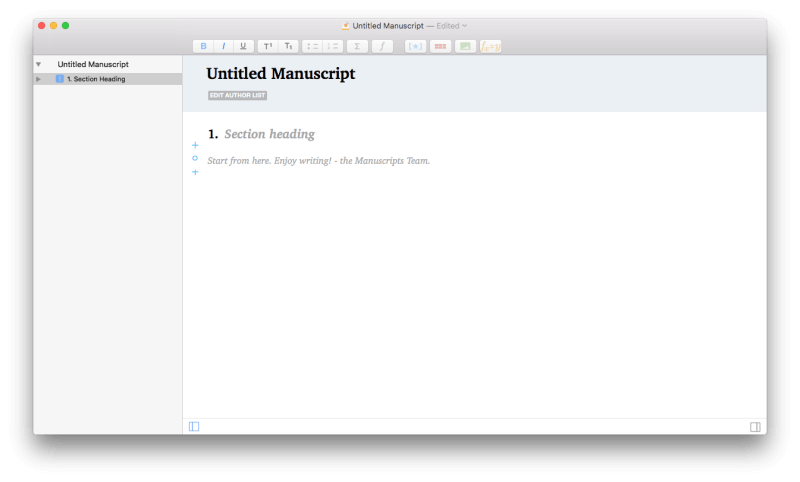
Typora é unha aplicación de escritura minimalista baseada en Markdown. A pesar de estar en fase beta, é bastante estable e con todas as funcións. Admite temas, un panel de esquemas, diagramas e fórmulas matemáticas e táboas.
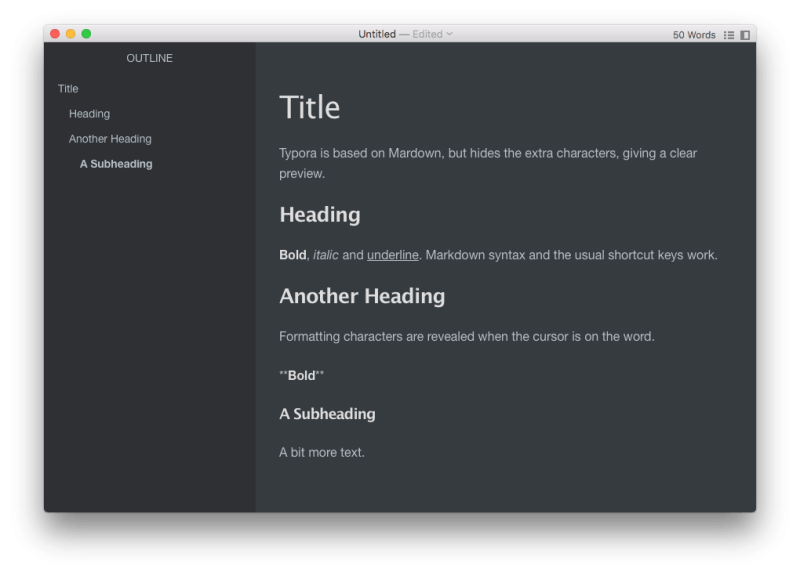
Manuskript é unha ferramenta de escritura gratuíta e de código aberto para escritores con funcións similares a Scrivener. Aínda está en gran desenvolvemento, polo que teña coidado ao usalo para traballos serios. É un para manter os teus ollos no futuro.
Aplicacións web gratuítas para escritores
Tamén hai unha serie de aplicacións web gratuítas deseñadas para escritores.
Amazon Storywriter é unha ferramenta gratuíta para escribir guións en liña. Permíteche compartir borradores con lectores de confianza, formatear automaticamente o teu guión mentres escribes e pódese usar sen conexión.
ApolloPad é un entorno de escritura en liña con todas as funcións que se pode usar mentres está en versión beta. Do mesmo xeito que Scrivener, está deseñado para escribir textos longos e inclúe un encerado de cortiza, notas en liña (incluíndo tarefas pendentes), cronogramas do proxecto e esquemas.
Utilidades gratuítas para escritores
Hai tamén unha serie de utilidades en liña gratuítas paraescritores.
Typely é unha ferramenta gratuíta de corrección de probas en liña que funciona ben. É completamente gratuíto; non hai unha versión profesional pola que teñas que pagar.
Hemmingway é un editor en liña que destaca onde se pode mellorar a túa escrita. As luces amarelas son demasiado longas, as vermellas son demasiado complicadas. As palabras moradas pódense substituír por outras máis curtas e as frases débiles resáltanse en azul. Finalmente, as frases na temida voz pasiva resáltanse en verde. Na columna esquerda móstrase unha guía de lexibilidade.
Gingko é un novo tipo de ferramenta de escritura que che permite dar forma ás túas ideas con listas, esquemas e tarxetas. É gratuíto sempre que non crees máis de 100 tarxetas ao mes. Se queres apoiar o programador, podes pagar o que queiras.
Storyline Creator é unha ferramenta de escritura para autores de contos e novelas. Axúdache a facer un seguimento da túa trama e personaxes. A versión básica é gratuíta e ten moitas funcións, pero tamén hai dous plans de pago se queres máis.
Grammarly é un corrector gramatical preciso e popular, e usámolo aquí en SoftwareHow. A versión básica é gratuíta e podes contratar unha subscrición premium por 29,95 $/mes.
Como probamos e escollemos estas aplicacións de escritura para Mac
As aplicacións de escritura son moi diferentes, cada unha coa súa propia fortalezas e público obxectivo. É posible que a aplicación adecuada para min non sexa a aplicación adecuada para ti.
Entón, mentres comparamos acompetidores, non tratamos tanto de darlles unha clasificación absoluta, senón de axudarche a tomar a mellor decisión sobre cal é o que che convén. Isto é o que miramos ao avaliar:
A aplicación ofrece un ambiente de escritura sen friccións?
Aos escritores non lles gusta escribir, gústalles ter escrito. O proceso de escritura pode sentirse como unha tortura, o que leva á procrastinación e ao medo á páxina en branco. Pero non todos os días. Outros días as palabras flúen libremente, e unha vez que isto ocorre, non queres que nada o deteña. Así que queres que o proceso de escritura sexa o máis fluído posible. A túa aplicación de escritura debe ser agradable de usar, engadindo o menor rozamento e o menor número de distraccións posible.
Que ferramentas de escritura inclúen?
Ademais de animar ao escritor a seguir escrito, algunhas ferramentas adicionais son útiles, pero deben manterse fóra do camiño o máximo posible ata que sexan necesarias. O último que necesita un escritor é desorde. Esas ferramentas necesarias dependen do escritor e da tarefa de escritura.
É necesario un formato básico, como negriña e subliñado, viñetas, títulos e moito máis, e algúns escritores necesitan opcións adicionais, incluíndo táboas, fórmulas matemáticas e químicas, e apoio a linguas estranxeiras. A corrección ortográfica e o reconto de palabras son útiles, e poden apreciarse outras estatísticas (como as puntuacións de lexibilidade).
A aplicación axúdache a xestionar a túa referenciaMaterial?
Necesitas xestionar información distinta do texto real do teu documento? Antes de comezar a escribir, a moitos escritores gústalles deixar tempo para que as ideas comecen a adobar. Pode ser necesario facer unha chuvia de ideas e investigación. Pode ser importante planificar a estrutura do documento. Elaborar un esquema dos puntos principais adoita ser útil. Para a ficción, facer un seguimento dos teus personaxes é esencial. Diferentes aplicacións de escritura poden proporcionar funcións que axuden con algunhas ou todas estas tarefas.
Permíteche a aplicación organizar e organizar o contido?
Especialmente para documentos máis longos , pode ser moi útil ver unha visión xeral da estrutura. Os esquemas e as fichas son dúas formas de conseguilo. Tamén facilitan a reorganización da estrutura do documento arrastrando seccións dun lugar a outro.
A aplicación inclúe opcións de exportación e publicación?
Que ocorre cando remates de escribir? É posible que necesites crear unha publicación de blog, un libro electrónico ou un documento impreso, ou pode que primeiro teñas que pasar o teu documento a un editor. Exportar ao formato Microsoft Word pode ser útil: moitos editores usarán as súas ferramentas de revisión para avanzar o documento cara á súa publicación. Exportar a HTML ou Markdown é útil se estás escribindo para un blog. Algunhas aplicacións poden publicarse directamente en varias plataformas de blogs. Ou pode querer compartir ou vender o seu documento en liñaun formato de libro electrónico común ou como PDF.
A aplicación inclúe unha biblioteca de documentos que se sincronice entre dispositivos?
Vivimos nunha plataforma multiplataforma e multidispositivo mundo. Podes comezar a escribir no teu iMac, engadir algún material no teu MacBook Pro e modificar algunhas frases no teu iPhone. Incluso podes escribir algo nun PC con Windows. Cantas plataformas admite a aplicación? Ten unha biblioteca de documentos que se sincronice entre ordenadores e dispositivos? Fai un seguimento das revisións anteriores do documento no caso de que necesites volver atrás?
Canto custa?
Moitas aplicacións de escritura son gratuítas ou son moi razoables prezo. Non hai que gastar moito diñeiro aquí. Non obstante, as aplicacións máis pulidas e poderosas tamén son as máis caras. Correspóndelle a ti decidir se ese prezo está xustificado.
Aquí están os custos de cada aplicación que mencionamos nesta revisión, ordenados de máis barato a máis caro:
- Typora (gratuíto) mentres está en versión beta)
- Write para Mac $9,99
- Byword $10,99
- Bear $14,99/ano
- LightPaper $14,99
- iA Writer $29,99
- Ulysses $39.99/ano (ou $9.99/mes subscrición en Setapp)
- Scrivener $45
- Storyist $59
- Mellel $59
Isto remata esta guía sobre as mellores aplicacións de escritura para Mac. Algunha outra boa aplicación de escritura funcionou ben para ti? Deixa un comentario e avísanos.
debes saber primeiro.1. A escritura componse de cinco tarefas diferentes
As tarefas de escritura poden ser moi diferentes: ficción ou non ficción, prosa ou poesía, longa ou curta. , escribindo para imprenta ou na web, escribindo profesionalmente, por pracer ou para os teus estudos. Xunto con outros factores, o tipo de escritura que fagas influirá na elección da aplicación.
Pero, a pesar desas diferenzas, a maioría da escritura implicará cinco pasos. Algunhas aplicacións de escritura axudaranche durante as cinco, mentres que outras só concentraranse nunha ou dúas. Quizais queiras usar diferentes aplicacións para diferentes pasos ou que a única aplicación te leve de principio a fin. Aquí están:
- Preescritura , que inclúe a elección dun tema, a reflexión e a investigación e a planificación do que escribir. Este paso consiste en reunir, almacenar e organizar os teus pensamentos.
- Escribir o teu primeiro borrador , que non ten por que ser perfecto e pode ser moi diferente á versión final. A túa principal preocupación aquí é seguir escribindo sen distraerte ou adiviñarche.
- A revisión move o teu primeiro borrador cara á versión final engadindo ou eliminando contido e reorganizando a estrutura. Mellora a redacción, aclara todo o que sexa vago e elimina todo o que non sexa necesario.
- Editar é afinar o teu escrito. Comprobe a gramática, a ortografía e a puntuación correctas, así comoclaridade e repetición. Se utilizas un editor profesional, é posible que queiran utilizar unha aplicación independente que poida seguir os cambios que realicen ou suxiren.
- Publicación en papel ou na web. Algunhas aplicacións de escritura poden publicarse en varias plataformas web e crear libros electrónicos e PDF con formato completo.
2. Os procesadores de texto e os editores de texto non son aplicacións de escritura profesionais
É posible que os escritores utilicen un procesador de textos ou un editor de texto para facer o seu traballo. Miles fixérono! Simplemente non son as mellores ferramentas para o traballo.
Un procesador de textos está deseñado para que as túas palabras se vexan bonitas e controle como se verá o documento final nunha páxina impresa. Un editor de texto está deseñado para axudar aos desenvolvedores a escribir e probar código. Os desenvolvedores non tiñan en mente os escritores.
Neste artigo centrarémonos nas aplicacións deseñadas para escritores e axudámoslles nos cinco pasos para escribir.
3. Escritores Debería separar o estilo do contido
O problema co uso dun procesador de textos é que moitas das funcións son unha distracción. Non podes centrarte en crear palabras se estás obsesionado con como se verán no documento final. Ese é o principio de separación de forma e contido.
O traballo dun escritor é escribir; calquera outra cousa é unha distracción. É difícil, polo que aceptamos con demasiada facilidade diversións como xogar coas fontes como forma de procrastinar. Todas esas características interesantespoden dificultar a nosa escritura.
As aplicacións de escritura profesional son diferentes. O seu principal foco é axudar ao escritor a escribir e, unha vez que iso comeza a suceder, non estorbar. Non deben distraer nin engadir friccións innecesarias ao proceso de escritura. Calquera función adicional que teñan debería ser útil para os escritores e manterse fóra ata que sexan necesarias.
Quen debería obter isto
Entón, tes algo que escribir. Se estás comezando, probablemente non sexa necesaria unha aplicación de escritura profesional. Usar unha aplicación coa que xa esteas cómodo permitirache centrarte na túa escritura máis que aprender unha aplicación nova. Pode ser un procesador de textos como Microsoft Word, Apple Pages ou Google Docs. Ou podes usar unha aplicación para tomar notas, digamos Evernote ou Apple Notes, ou o teu editor de texto favorito.
Pero se te queres escribir en serio, considera gastar o teu tempo e o teu diñeiro nunha aplicación deseñada para axudarche. fai só iso. Quizais che paguen por escribir palabras ou estás traballando nun proxecto ou tarefa importante que esixe o teu mellor traballo. Tanto se estás redactando a túa primeira publicación de blog, a metade da túa primeira novela ou no teu sétimo libro, as aplicacións de escritura están deseñadas para axudarche a centrarte no traballo que tes que facer e ofrecer ferramentas adicionais cando as necesites, sen entrar no teu traballo.
Se é o caso, considera a compra dunha aplicación de escritura como un investimento nun traballo ben feito. Se es unautor ou investigador, xornalista ou blogueiro, guionista ou dramaturgo, é probable que unha das aplicacións que tratamos neste artigo se adapte ao teu fluxo de traballo, che axude a seguir producindo palabras ata que remates e que o teu documento teña o formato correcto para comparte co teu editor ou público.
Mellores aplicacións de escritura para Mac: as nosas mellores opcións
A mellor opción para a maioría dos escritores: Ulises

Ulises é unha aplicación de escritura simplificada para Mac e iOS que che mantén concentrado ofrecendo unha interface de usuario suave e mínima, e polo seu uso de Markdown. A súa biblioteca de documentos manterá a túa carteira sincronizada nos teus ordenadores e dispositivos para que poidas traballar en calquera lugar e en calquera momento.
Unha vez que remates de escribir, Ulysses facilita o paso do teu texto á seguinte fase. Pode publicar en varios formatos de blogs ou exportar a HTML. Podes exportar ao formato Microsoft Word, PDF ou outros formatos populares. Ou podes crear un libro electrónico con formato e estilo adecuado directamente desde a aplicación.
O pago da aplicación realízase mediante unha subscrición. Aínda que algúns prefiren pagar as aplicacións directamente, o custo é bastante razoable e mantén as facturas dos desenvolvedores pagadas entre as versións.
Descarga desde a Mac App Store. Inclúe unha proba gratuíta de 14 días, despois o uso continuo require unha subscrición de 4,99 USD ao mes. Tamén dispoñible con outras aplicacións en Setapp desde 9,99 $/mes.
Ulysses é o meu escrito favoritoaplicación. Para min, paréceme máis agradable escribir que outras aplicacións e faime que escriba máis tempo. Unha gran parte do atractivo para min é o moderno e racionalizado que resulta.
A aplicación ábrese nun deseño de tres columnas, coa primeira columna que mostra a súa estrutura organizativa, a segunda mostra as súas "follas" ( O concepto de documentos máis flexible de Ulises), e o terceiro que mostra a área de escritura da folla na que está a traballar actualmente.
Ulysses usa texto plano e engádese o formato mediante Markdown. Se non estás familiarizado con Markdown, é unha forma portátil de engadir formato a un documento de texto que non depende de estándares propietarios ou formatos de ficheiro. O formato engádese utilizando caracteres de puntuación (como asteriscos e símbolos hash), como se ve na captura de pantalla anterior.
A aplicación non só inclúe un reconto de palabras, senón tamén obxectivos de escritura. Por exemplo, pode establecer un reconto mínimo de palabras para cada folla e aparecerá un círculo verde xunto ao título do documento unha vez que o atope. Eu uso isto todo o tempo e paréceme moi útil. E é flexible. Se escribín demasiadas palabras, podo cambiar o obxectivo a "como máximo XX", e a luz irá verde cando chegue ao meu obxectivo.
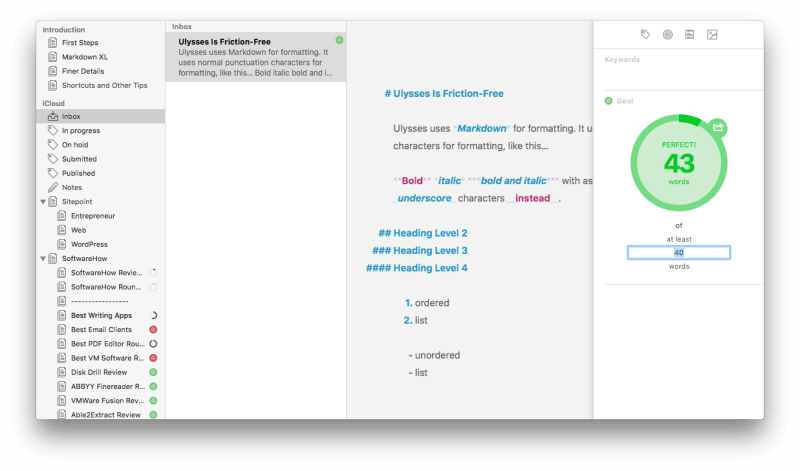
Se recolle material de referencia ao investigar, Ulises pode axudar, aínda que as funcións de referencia de Scrivener son moito máis completas. Persoalmente, atopei moitas das características de Ulisesútil para facer un seguimento dos meus pensamentos e investigación.

Por exemplo, a función de anexos de Ulises é moi útil para a investigación. Podo escribir notas e achegar imaxes e ficheiros PDF. Cando quero capturar información dun sitio web, crearei un PDF e adxuntoo ou engadirei unha ligazón á páxina nunha nota.
Como alternativa, podo seguir o enfoque de Scrivener e crear un grupo separado en a árbore para a miña investigación, escribindo documentos enteiros para facer un seguimento dos meus pensamentos que se manteñen separados da peza que escribo. Outras veces non os manteño separados. Moitas veces farei unha chuvia de ideas e esbozarei ideas alí mesmo no documento. Podo engadir comentarios privados ao documento para lembrarme o que pretendo, e eses comentarios non se imprimirán, exportarán nin se publicarán.
Para artigos longos (como este), gústame ter unha folla separada para cada sección dun artigo. Podo reorganizar a orde desas seccións cun simple arrastrar e soltar, e cada folla tamén pode ter os seus propios obxectivos de escritura. Normalmente prefiro o modo escuro cando escribo.

Unha vez que remates a túa peza, Ulises ofrece un gran número de opcións flexibles para compartir, exportar ou publicar o teu documento. Para unha publicación de blog, pode gardar unha versión HTML do documento, copiar unha versión de Markdown no portapapeis ou publicar directamente en WordPress ou Medium. Se o teu editor quere facer un seguimento dos cambiosMicrosoft Word, podes exportar a ese formato ou a outros.
Como alternativa, podes crear un libro electrónico con formato adecuado en formato PDF ou ePub directamente desde a aplicación. Podes escoller entre un gran número de estilos e hai unha biblioteca de estilos dispoñible en liña se necesitas máis variedade.

Nunca tiven problemas para sincronizar a miña biblioteca de documentos entre os meus dispositivos Mac e iOS. Cada documento está sempre actualizado, preparado para que dea o seguinte paso onde estea. Pódense crear etiquetas e cartafoles intelixentes flexibles ("filtros") para manter o traballo organizado automaticamente. Evítanse os nomes de ficheiros para simplificar as cousas.
Ulises nunca foi barato, e está claramente dirixido a profesionais que se gañan a vida escribindo palabras. O ano pasado, os desenvolvedores pasaron a un modelo de subscrición, o que resultou ser unha decisión controvertida para moitos usuarios, especialmente aqueles que usaban a aplicación de forma máis casual. Creo que para a maioría das persoas que necesitan unha aplicación de escritura profesional, esta é a súa mellor opción e o prezo da subscrición paga a pena o beneficio que obtén a aplicación. Moitos dos meus amigos escritores están de acordo. Obtén máis información na miña revisión da aplicación Ulysses.
Obtén Ulysses (proba gratuíta de 7 días)Non obstante, se prefires non usar software baseado nunha subscrición ou prefires non usa Markdown ou escribe contido de formato longo e, a continuación, bótalle unha ollada seria ao noso outro gañador, Scrivener.

